Při oříznutí dojde k odebrání přesahujících oblastí objektu a následnému vytvoření objektů nepravidelného tvaru. Oříznout lze prakticky všechny objekty včetně klonů, objektů na jiných vrstvách a jednotlivých objektů s protínajícími se čarami. Oříznout však nelze odstavcový text, kótovací čáry nebo předlohy klonů.
Před oříznutím je nutné rozhodnout, který objekt chcete oříznout (cílový objekt) a který objekt chcete použít k provedení řezání (zdrojový objekt). Chcete-li například vytvořit ze čtvercového objektu výřez ve tvaru hvězdy, hvězda představuje zdrojový objekt, protože se podle něj bude ořezávat čtverec. Čtverec je naopak cílovým objektem, protože se jedná o ořezávaný objekt. Zdrojový objekt ořezává části cílového objektu, které jej přesahují.
Cílový objekt si zachová atributy výplně a obrysu. Pokud například oříznete obdélník, který je překrytý kruhem, odstraní se zakrytá oblast obdélníka. Výsledkem je nepravidelný tvar.
Aplikace CorelDRAW podporuje různé způsoby oříznutí objektů. Jako zdrojový objekt můžete použít přední objekt, který ořízne objekt na pozadí, nebo můžete stejným způsobem použít objekt na pozadí k oříznutí předního objektu. Můžete také odebrat skryté oblasti překrývajících se objektů, takže v kresbě zůstanou pouze viditelné oblasti. Odebrání skrytých oblastí může snížit velikost souboru při převodu vektorové grafiky na rastry.
Pomocí oříznutí lze zmenšit počet objektů v kresbě. Místo přidání očí a teček do obrázku berušky je možné příslušné oblasti (zobrazené vlevo šedou barvou) vyříznout a odkrýt tak černé pozadí (vpravo).
Písmeno „A" představuje přední objekt, který slouží k oříznutí zadního objektu. V logu je vytvořena částečná silueta písmene (vpravo).
Kružnice se používá k oříznutí obdélníku.

Pokud ohraničíte objekty, aplikace CorelDRAW ořízne objekt, který se nachází pod všemi objekty. Jestliže vyberete několik objektů jednotlivě, dojde k oříznutí naposledy vybraného objektu.

Objekty lze také oříznout tak, že ohraničíte zdrojový a cílový objekt a kliknete na tlačítko Oříznout  na panelu vlastností.
na panelu vlastností.

Můžete oříznout řídicí objekt pro objekt PowerClip, takže objekt uvnitř objektu PowerClip převezme nový tvar kontejneru PowerClip. Informace o objektech PowerClip naleznete v tématu Objekty PowerClip.
Propojené objekty jako stíny, text na osnově, přechody, kontury nebo vysunutí jsou před oříznutím převedeny na objekty s křivkami.

Můžete oříznout řídicí objekt pro objekt PowerClip, takže objekt uvnitř objektu PowerClip převezme nový tvar.
Propojené objekty jako stíny, text na osnově, přechody, kontury nebo vysunutí jsou před oříznutím převedeny na objekty s křivkami.

Funkce popsané v nápovědě jsou k dispozici v plné verzi softwaru CorelDRAW Graphics Suite 2019. Některé funkce nemusí být v této verzi produktu k dispozici.
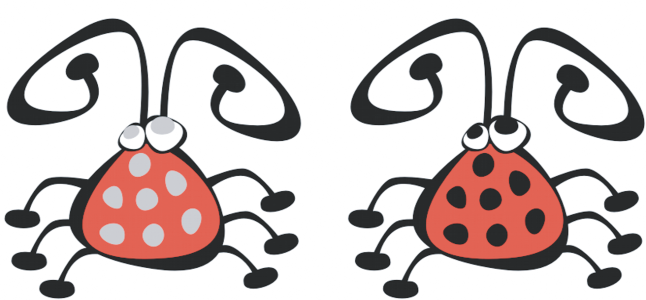
na panelu vlastností.